Bạn chỉ cần chọn playlist (danh sách phát), album, hoặc bài hát trên iPhone và sau đó bạn có thể điều khiển mọi thứ từ cổ tay của mình.
 |
| Cách điều khiển trình phát nhạc trên iPhone bằng Apple Watch |
Tính năng này hữu ích khi bạn tập thể hình hoặc chạy bộ. Khi đó, bạn chỉ cần để iPhone trong túi và điều khiển phát nhạc từ Apple Watch.
Truy cập trình Now Playing trên Apple Watch
Mỗi khi phát nhạc trên iPhone, bạn sẽ thấy nút Play màu đỏ xuất hiện ở trên cùng, chính giữa màn hình Apple Watch.
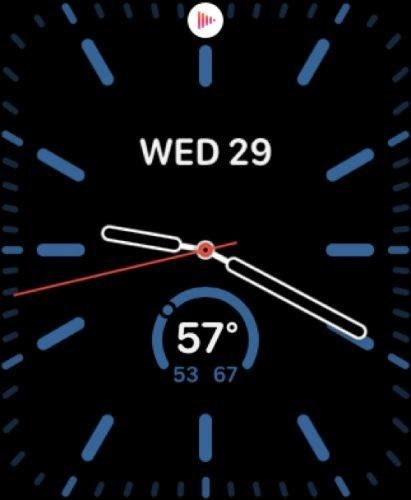 |
Bấm lên nó và bạn có thể:
- Phát nhạc/Tạm dừng bằng nút Play/Pause ở chính giữa màn hình.
- Chuyển đến bài hát tiếp theo bằng nút Next hình hai mũi tên hướng sang phải hoặc chuyển về bài hát trước đó bằng nút Previous hình hai mũi tên hướng trang trái.
- Chọn nguồn phát nhạc là tai nghe hoặc loa di động... bằng nút AirPlay ở phía dưới góc trái.
- Chọn chế độ phát ngẫu nhiên, lặp lại, hoặc chuyển sang bài hát khác từ nút Menu hình ba thanh ngang ở dưới cùng, chính giữa.
- Sử dụng nút More hình ba dấu chấm để xóa bài hát, thích/bỏ thích, xem toàn bộ bài hát trong album hoặc playlist...
- Tăng/giảm âm lượng bằng nút Digital Crown.
 |
Chuyển sang album/playlist khác trên iPhone
Chỉ cần vài cú chạm, bạn đã có thể chuyển sang album hoặc playlist khác.
1. Mở trình Now Playing bằng cách bấm nút Play ở trên cùng, chính giữa màn hình.
2. Bấm lên tên bài hát. Lúc này, nút mũi tên ở trên cùng góc trái sẽ tự động chuyển từ màu xanh dương sang màu đỏ.
3. Bấm lên nút mũi tên màu đỏ và bạn sẽ thấy nó sẽ biến thành nút On iPhone đồng thời hiển thị danh sách các tùy chọn bao gồm Now Playing, Playlists, Songs... Tại đây, bạn chỉ cần chọn tùy chọn mình muốn.
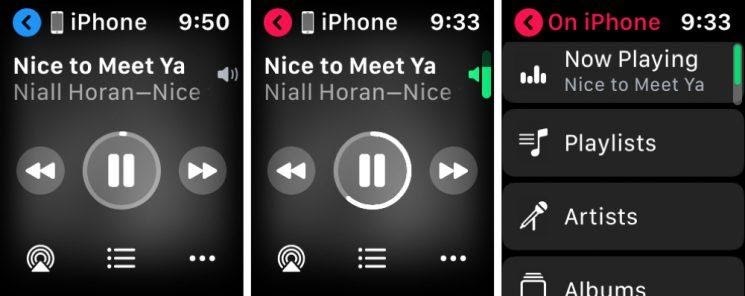 |
Ca Tiếu (theo iDownload blog)

Cách điều khiển máy ảnh iPhone từ xa bằng Apple Watch
Bạn có thể sử dụng Apple Watch để điều khiển camera trên iPhone, điều này hữu ích khi bạn muốn chụp ảnh selfie nhóm hoặc tự mình quay vlog, live stream...

